Uno dei più potenti strumenti fornitoci da Google è certamente Google Maps. Utile strumento per chi è solito viaggiare sia in macchina ma anche per orientarci quando camminiamo e non solo. Google Maps offre anche un ventaglio di funzionalità che se non usate o utilizzate male, tolgono gran parte delle sue potenzialità.
Un tempo gli smartphone non avevano applicazioni nel modo in cui le conosciamo oggi. Allora i dispositivi erano la parte rivoluzionaria della nuova era ”smart”, ma è stata l’introduzione delle applicazioni che ha realmente cambiato il mondo. Google Maps è un perfetto esempio di come un app abbia cambiato radicalmente il modo di fare le cose. Non avremo più bisogno di mappe giganti, stampate su carta o complicati sistemi di navigazione.
Oggi vi sveleremo e suggeriremo, una serie di funzioni di cui magari non eravate a conoscenza o di cui ignoravate l’esistenza in modo tale da avere con voi letteralmente il ”mondo in tasca”. Google Maps, per chi ancora non lo conoscesse, è un servizio che consente la ricerca e la visualizzazione di carte geografiche di buona parte della Terra. Oltre a questo è possibile ricercare servizi in particolari luoghi, tra cui ristoranti, monumenti e negozi. Inoltre si può visualizzare un possibile percorso stradale tra due punti, oltre a foto satellitari di molte zone con diversi gradi di dettaglio. Il servizio offre anche altre funzionalità che vi spiegheremo nel corso del nostro articolo.
Google Maps è infatti, una delle più potenti applicazioni per smartphone disponibili oggi. E come qualsiasi strumento, se non sappiamo usarlo correttamente, ha un’utilità molto relativa poichè sfruttato al minimo delle sue capacità. Il primo suggerimento utile è:
IMPOSTARE L’INDIRIZZO DI CASA E DI LAVORO
Uno dei primi passaggi da effettuare è quello di impostare gli indirizzi di casa o lavoro di modo che, qualora ne aveste bisogno, in qualsiasi momento vi basterà digitare o dire ”portami a casa” che verrete subito indirizzati ai due indirizzi appena citati con estrema facilità. Google generalmente si avvale anche dei due indirizzi per indicarvi in Google Now, il tempo ed il traffico che incontrerete. Per impostare i due luoghi vi basterà:
- Entrare su Google Maps
- Trascinare da sinistra verso destra la schermata per accedere alle ”impostazioni”
- Dalla voce impostazioni in basso, accedere alla voce ”indirizzo casa o lavoro”
- Modificare gli indirizzi tappando sulle due relative voci
RINOMINARE I TUOI LUOGHI PREFERITI
Oltre a poter impostare i luoghi citati nel paragrafo precedente potremmo anche impostare dei luoghi in cui ci rechiamo abitualmente. Google Maps infatti permette anche di creare nomi personalizzati per quegli indirizzi che non è facile individuare immediatamente. Inoltre permette anche di rinominare luoghi già esistenti con i soprannomi che più preferiamo. Quindi basterà:
- Entrare su Google Maps
- Ricercare un indirizzo o posizionare lo spillo sul luogo interessato o semplicemente tenere premuto sul punto di nostro interesse
- Trascinare dal basso verso l’alto il nome o l’indirizzo che comparirà
- In alto a destra, dai tre puntini verticali, accedere alla voce ”Aggiungi etichetta”
- Rinominare il luogo con un nome personalizzato
CONTRASSEGNARE I POSTI PREFERITI CON UNA STELLA
Oltre a poter rinominare un luogo, potrete direttamente salvarlo tra i vostri preferiti contraddistinguendolo con una stella in modo che possiate ritrovarlo nella maniera più rapida possibile. La procedura da effettuare è simile alla precedente:
- Entrare su Google Maps
- Ricercare un indirizzo o posizionare lo spillo sul luogo interessato o semplicemente tenere premuto sul luogo interessato
- Trascinare dal basso verso l’alto il nome o l’indirizzo che comparirà
- Toccare sull’icona che simboleggia una stella con la dicitura ”Salva”
UTILIZZARE LE MAPPE OFFLINE IN ASSENZA DI SEGNALE DATI
Google Maps è certamente un potente strumento a nostra disposizione ma necessita di essere costantemente sotto connessione dati. In nostro aiuto però c’è la possibilità di salvare le mappe offline. Ciò permetterà di salvarle e di consultare le stesse anche in assenza di segnale internet. Per poter effettuare ciò dobbiamo:
- Aprire Google Maps
- Trascinare da sinistra verso destra la schermata per accedere alla voce ”Aree offline”
- Tappando sull’icona in basso a destra, aggiungere la porzione di mappa che desideriamo scaricare
Ovviamente per una migliore fruibilità sarà importante decidere preventivamente l’area che vi interessa salvare, senza incorrere in eventuali problematiche successive.
OCCHI SULLA STRADA GRAZIE AI COMANDI VOCALI
Molto probabilmente tutti gli utilizzatori di Android sono a conoscenza della possibilità di utilizzare i comandi vocali su questo sistema operativo. Ovviamente anche Google Maps non è da meno con una ricca serie di comandi che all’occorrenza possono essere utilizzati in modalità navigazione. Anche durante la navigazione ”passo-passo” potremmo richiamarli dall’icona del microfono posta in alto a destra. Ciò può tornarci utile in qualsiasi momento di difficoltà in cui non ci è possibile usare le mani e sopratutto per non distogliere l’attenzione dalla strada. I comandi vocali a disposizione sono:
- “Mute”. (Muto)
- ”Unmute”. (Attiva)
- “What’s my next turn?”. (Qual è il mio prossimo turno?)
- ”When will I get there?”. (Quando potrò arrivare?)
- “Find gas stations”. (Trovare distributori di benzina)
- “Exit navigation”. (Esci dalla navigazione)
- “Resume navigation”. (Riprendi navigazione)RICERCHE VOCALI
- “How do I get to [nome del luogo]?”. (Come faccio ad arrivare a [nome del Luogo])
- “Show me a map of [nome del luogo]?”. (Mostrami una mappa di [nome del Luogo])
ESPLORARE LUOGHI ED EVENTI D’INTERESSE NELLE VICINANZE
Trovare un posto dove mangiare od individuare qualcosa di interessante da fare in luogo a noi sconosciuto può essere cosa non facile. In nostro aiuto ci viene in soccorso proprio Google Maps, senza dover ricorrere ad applicazioni di terze parti. Difatti l’applicazione, all’occorrenza, ci visualizzerà locali, ristoranti, attrazioni e molto altro ancora:
- Aprire Google Maps
- Zommare su un area definita fino a quando non comparirà una barra bianca sulla parte inferiore dello schermo, oppure in alternativa si potrebbe dire ”Esplora questa zona” o ”Esplora (nome zona)”
- Toccando la barra bianca ”Esplora” avremo accesso ad una serie di informazioni locali e basterà tappare su quella più di nostro interesse
VISUALIZZARE TUTTI I LUOGHI VISITATI IN UNA TIMELINE
Recentemente Google Maps ha introdotto la funzione “Cronologia”. Questa funzionalità permette, quando accettiamo i servizi di Google, di monitorare tutto quello che facciamo con il nostro smartphone. nella fattispecie Google Maps si avvale della nostre informazioni per renderci la vita più facile quando lo utilizziamo. A tal proposito hanno aggiunto una sorta di archivio dove sono segnalati cronologicamente tutti i posti da noi visitati. Per richiamarlo:
- Aprire Google Maps
- Trascinare da sinistra verso destra la schermata per accedere alla voce ”Cronologia”
Accedendo a quest’area visualizzerete un elenco cronologico dei luoghi visitati nella giornata. Nella parte superiore della schermata potrete anche scegliere una data diversa. Si potranno anche visualizzare i mezzi di trasporto utilizzati, per quanto tempo siete stati in un determinato luogo, e ottenere ulteriori informazioni sulle posizioni. In alto a destra della pagina infine, è possibile toccare l’icona del menu con i tre punti verticali per eliminare le informazioni giornaliere o accedere alle impostazioni.
PROGRAMMARE DA PC LE INDICAZIONI PER IL TELEFONO
Google Maps funziona benissimo da smartphone ma non è circoscritto al solo uso sui dispositivi portatili. Anche la versione desktop ha le sue potenzialità che in abbinamento a quelle su telefono, rappresentano la massima espressione di navigazione mobile. Attraverso il nostro PC sarà infatti possibile programmare il nostro viaggio o tragitto ed inviare il nostro itinerario direttamente al nostro cellulare. Per effettuare questa procedura:
- Aprite Google Maps sul web
- Inserite un indirizzo o il nome di una località nella barra di ricerca
- Sul lato sinistro comparirà una scheda con alcune informazioni sul luogo selezionato
- Subito sotto avrete la voce ”Invia al Telefono”
- Se vi ci cliccherete sopra riceverete sul telefono la notifica dell’avvenuto trasferimento dell’itinerario
CONDIVIDI POSIZIONE E INDICAZIONI
Se per condividere la nostra posizione usate altre applicazioni, perchè farlo quando già Google Maps ha anch’esso questa possibilità? Possiamo inviare la posizione corrente a chiunque (attraverso qualsiasi applicazione) con la semplice pressione di un tasto. E ‘anche possibile condividere le indicazioni ad altre persone.
CONDIVIDERE POSIZIONE
- Aprire Google Maps
- Toccare il punto blu, che rappresenta la posizione corrente
- Fate scorrere sulla scheda delle informazioni visualizzate nella parte inferiore dello schermo
- Toccare ”Condividi” e scegliere un app da usare
CONDIVIDERE INDICAZIONI
- Aprire Google Maps e creare il percorso
- Selezionare un percorso senza avviare la navigazione
- Nella pagina percorso, toccate l’icona del menu con i tre punti
- Selezionate ”Condividi direzione” e scegliere un app da usare
NON PERDERETE MAI PIÙ UN MEZZO PUBBLICO
Google Maps come detto ad inizio articolo è utile sia in macchina così come a piedi. Per quest’ultima ipotesi abbiamo altre funzionalità utili che ci aiuteranno nella confusione generata dagli orari e coincidenze dei mezzi pubblici quali bus, treni etc. Tutte queste informazioni possono ora essere facilmente accessibili con Google Maps. Questo è un suggerimento prezioso per chi abitualmente attraversa la città e non sa bene come orientarsi nella giungla dei mezzi pubblici a disposizione. Per accedere a tutte queste indicazioni:
- Aprire Google Maps
- Trovata la vostra destinazione, toccate sull’icona di navigazione
- Nella pagina successiva è possibile scegliere una modalità di trasporto nella parte alta dello schermo.
- Se sceglierete ad esempio il treno come trasporto, vedrete un elenco di diversi possibili percorsi ed i tempi di percorrenza
- Selezionandone una avrete accesso ad un elenco di istruzioni: quali direzioni, fermate effettuate, coincidenze o fermate in cui scendere
INGRANDIRE E DIMINUIRE UNA MAPPA CON UN SOLO GESTO
Il Pinch-to-zoom è uno dei gesti più diffusi in quest’epoca in cui il touch screen la fa da padrona. E’ il modo più semplice e intuitivo per ingrandire o ridurre una determinata porzione di schermo. Google Maps è un app che beneficia di questa gesture ma succede a volte che non sia possibile posizionare le due dita. Google per ovviare a questa problematica ha implementato una modalità di zoom che è possibile effettuare con un solo dito. Si può semplicemente, con un doppio-tap, zoomare ma anche un altro gesto ci consente un maggiore controllo:
- Aprite Google Maps
- Toccate per due volte lo schermo, ma sull’ultimo tocco, lasciate una delle due dita ancora sul display
- Se scorrerete il dito verso l’alto e verso il basso, potrete ingrandire o rimpicciolire la porzione di schermo selezionata
LA BUSSOLA CI INDICHERA’ SEMPRE LA RETTA VIA
Sia che siamo alla guida o stiamo camminando, Google Maps può sempre orientarci secondo il nostro ”punto di vista”. Grazie alla bussola infatti saremmo sempre orientati in base a dove ci troviamo, con la mappa che si disporrà intorno a noi automaticamente. In qualsiasi punto ci troveremo e dirigeremo la mappa si muoverà contestualmente. A volte però può succedere che vogliate visualizzare la mappa secondo un altro orientamento e non con il tradizionale ”nord” nella parte superiore del display. Per questo motivo è possibile attivare o disattivare la bussola:
- Aprire Google Maps ed iniziare la navigazione
- L’impostazione predefinita è la mappa orientata secondo la nostra posizione
- Toccare l’icona della bussola piccola (sotto l’icona del microfono) per attivare o disattivare la funzione
VEDETE PRIMA DOVE ANDATE
Quando vi accingete ad avviare la navigazione, vi sarete sicuramente resi conto di come sia facile effettuarla con poche semplici mosse. Google ha introdotto un’altra funzione a tal proposito. Se invece di premere brevemente, tenete più a lungo la pressione, noterete che Maps vi mostrerà per qualche secondo il percorso, ed avvierà subito dopo la navigazione.
- Aprite Google Maps
- Trovate la posizione per avviare la navigazione
- Invece di avviare la navigazione guiodata premete a lungo sul tasto
- Vedrete il percorso per un breve istante e si avvierà la navigazione
ESPLORATE IL MONDO
Potrebbe succedere anche che Google Maps non conosca un determinato luogo o posizione e che vogliate semplicemente esplorare un luogo a caso sulla cartina. Niente di più semplice. Vi basterà premere a lungo su un punto ed uno spillo virtuale comparirà per darvi qualche informazione.
- Aprite Google Maps
- Toccate sul punto che desiderate navigare e premete a lungo
- Apparirà il simbolo di una macchina con le informazioni per raggiungere il luogo
- Toccate il pulsante blu di navigazione per dirigervi verso il punto
SIETE SUL LUOGO CON STREET VIEW
Una delle caratteristiche più interessanti di Google Maps è Street View. Esso consente di andare quasi ovunque nel mondo catapultandoci come se fossimo effettivamente lì sul posto. Ci si può guardare intorno e camminare per strada, ed in alcuni casi si può anche andare all’interno degli edifici. Ne resterete certamente entusiasti . Street View ha una migliore resa da PC con schermi ad alta risoluzione, ma funziona anche su dispositivi mobili.
CONCLUSIONI
In conclusione, a questo nostro articolo, speriamo di avervi aiutato ad utilizzare nel migliore dei modi uno strumento utile quanto funzionale come Google Maps ed aver contribuito in maniera positiva al vostro precario orientamento. Vi invitiamo però a suggerirci qualche altra funzione a noi sconosciuta ed a segnalarcela nei commenti.
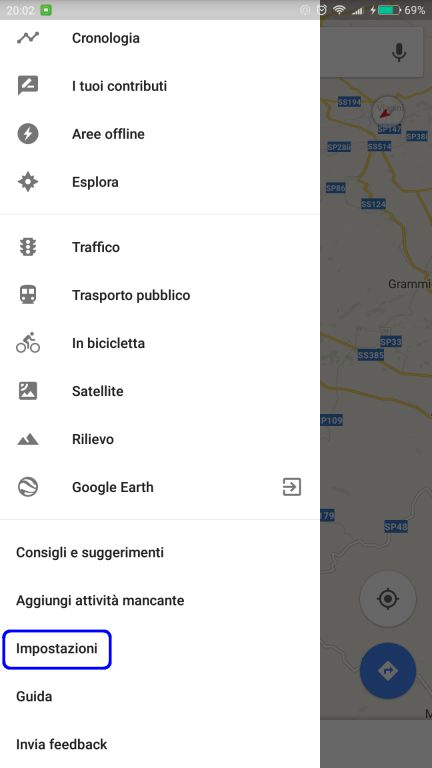
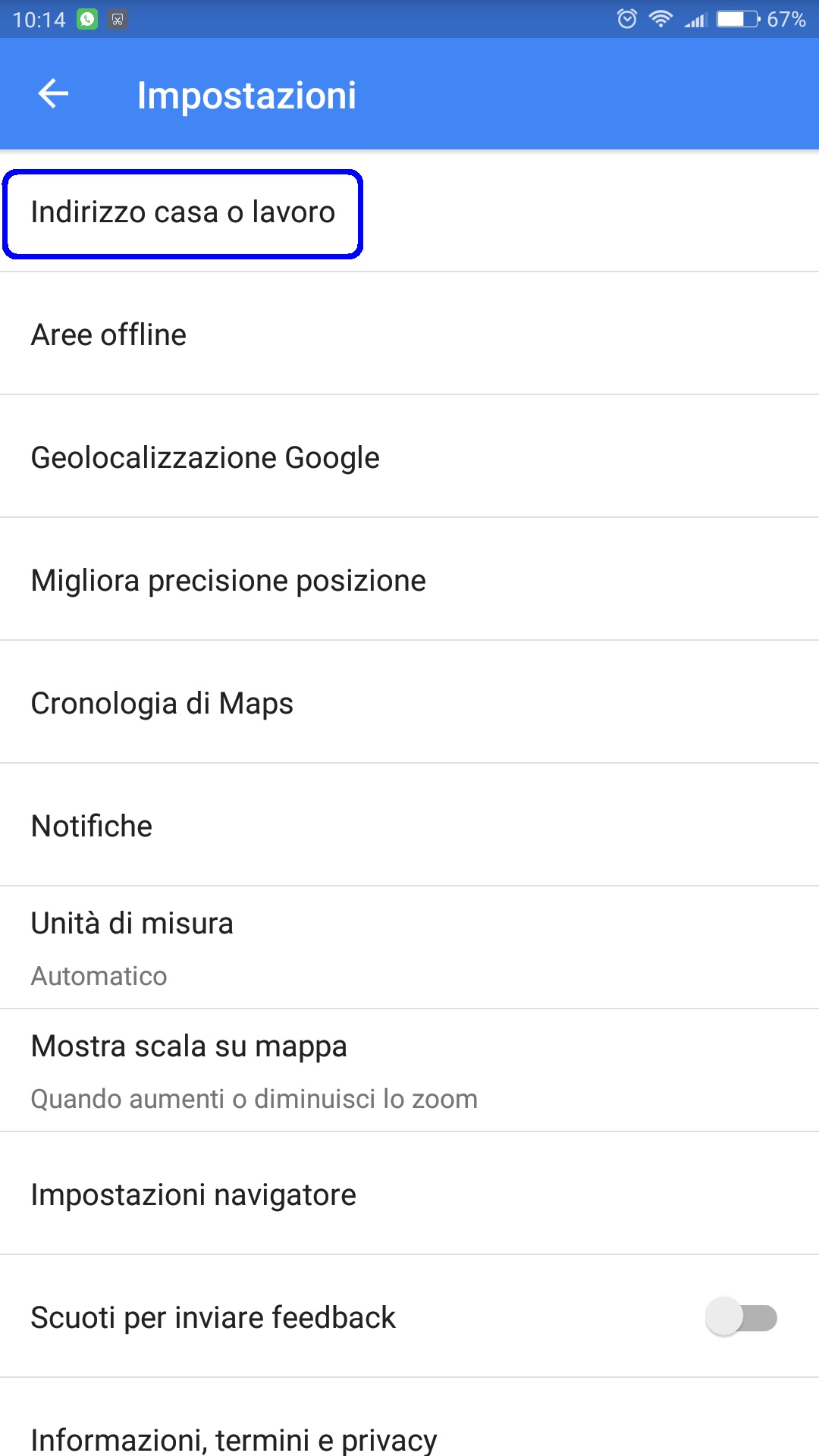
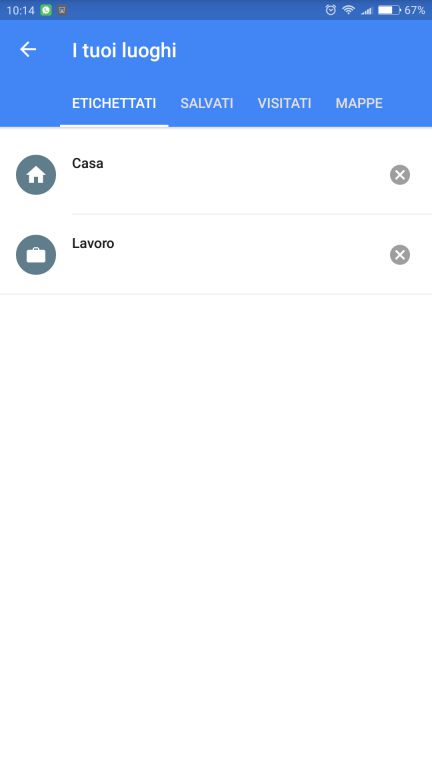
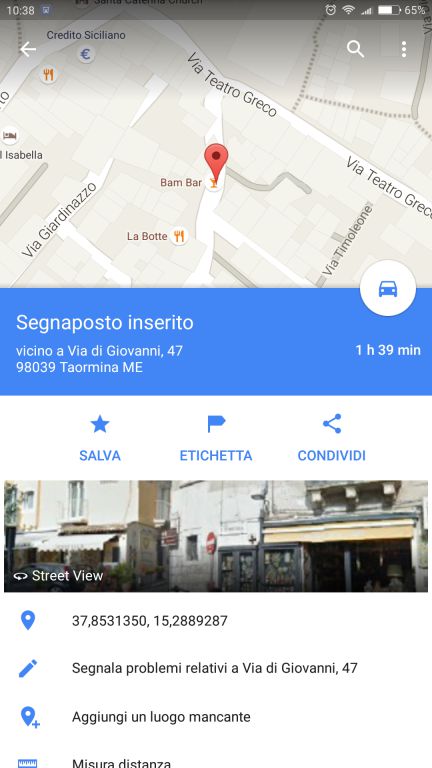

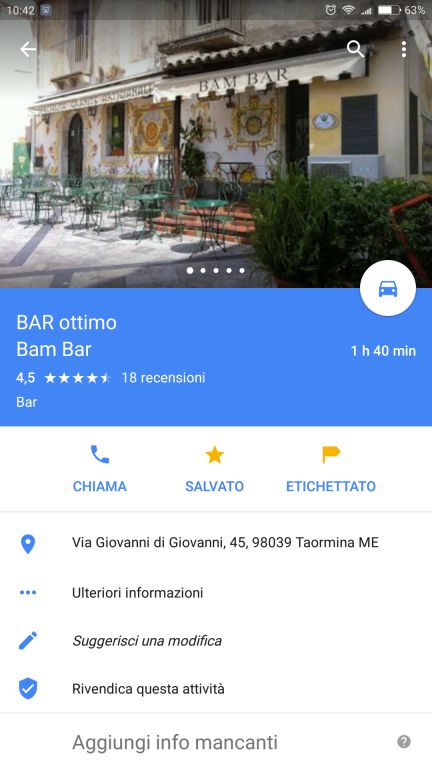
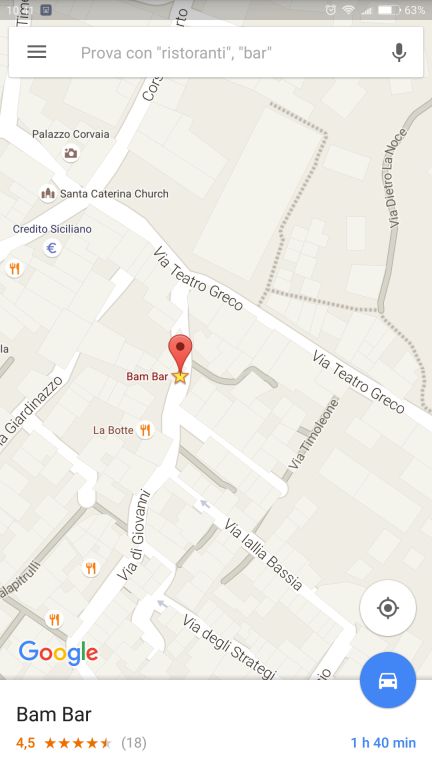
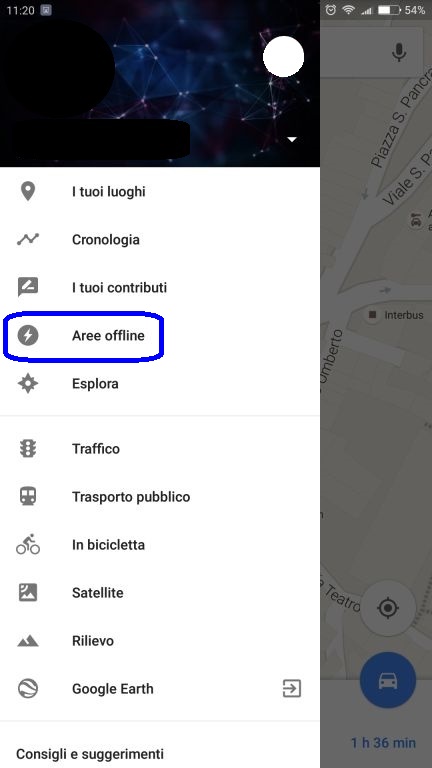
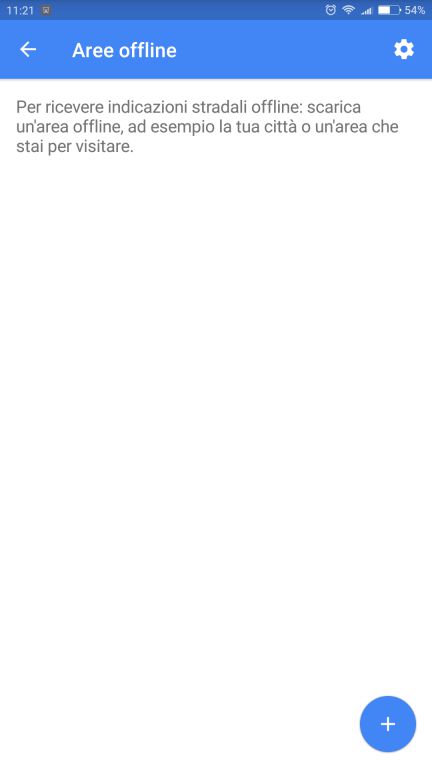
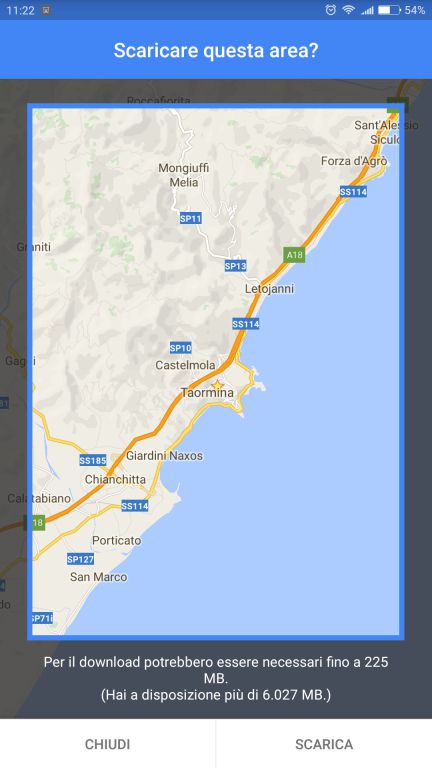
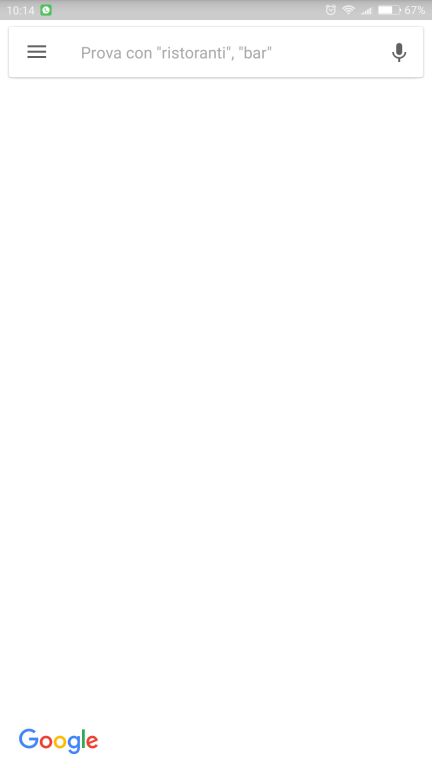
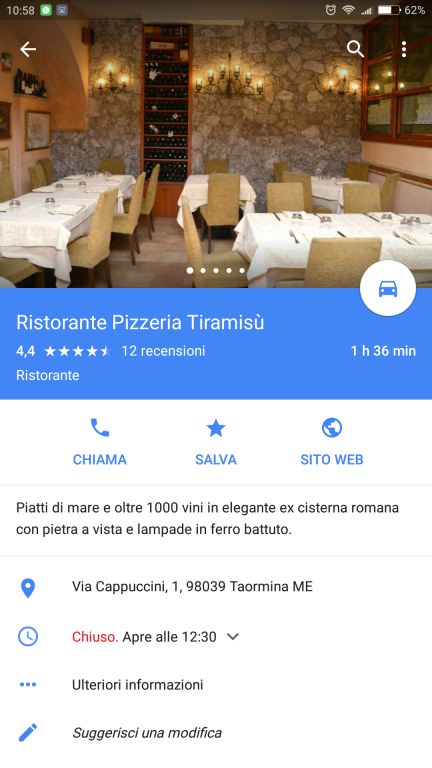
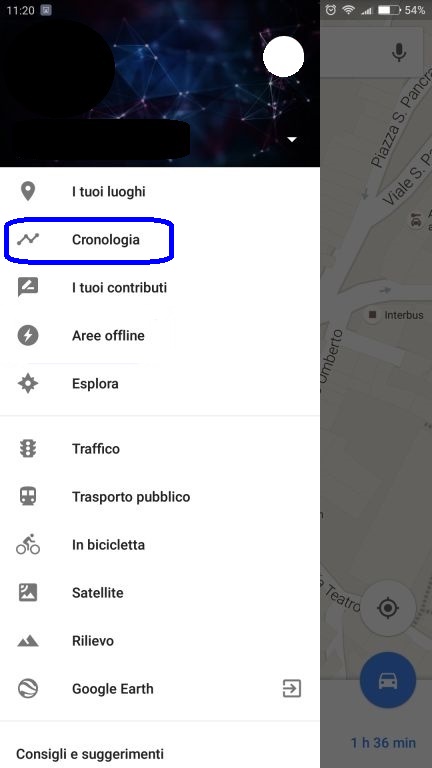

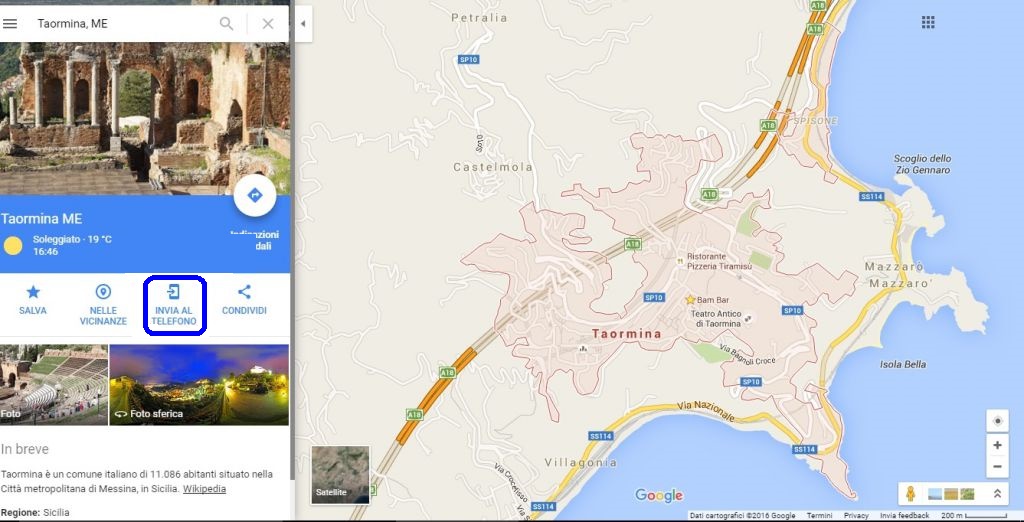
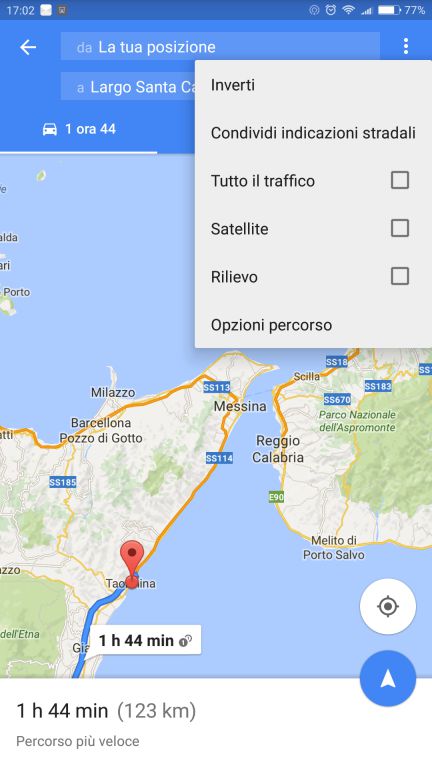
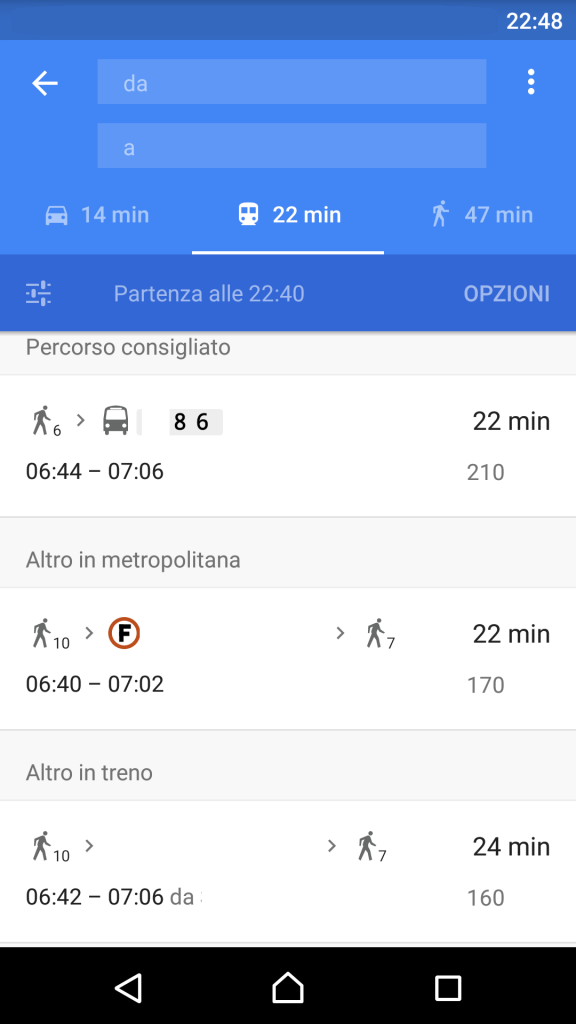
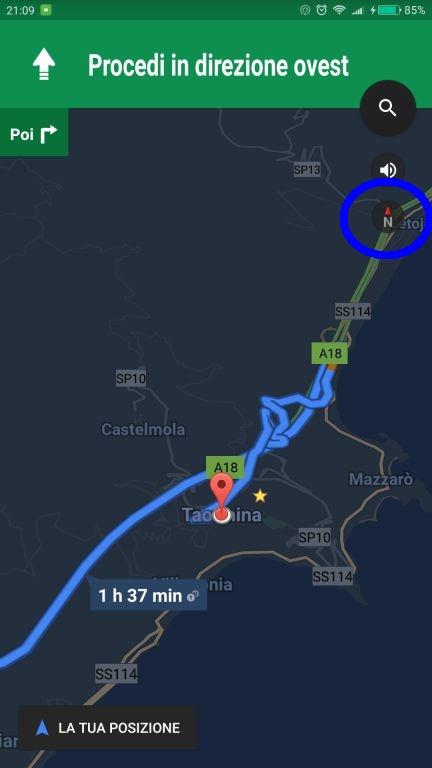


Comments
Loading…